ໝູ່ ຂອງທ່ານທຸກຄົນຮູ້ລະຫັດຜ່ານໃນ iPhone ຂອງທ່ານ, ສະນັ້ນທ່ານຄິດວ່າມັນຮອດເວລາທີ່ຈະປ່ຽນມັນແລ້ວ. ດ້ວຍວິທີນັ້ນ, ພວກເຂົາຈະບໍ່ສາມາດລອກແລະອ່ານຂໍ້ຄວາມຂອງທ່ານຫຼືເບິ່ງຮູບຂອງທ່ານ. ໃນບົດຂຽນນີ້, ຂ້ອຍ ສະແດງວິທີການປ່ຽນລະຫັດຜ່ານ iPhone ຂອງທ່ານ !
ວິທີການປ່ຽນລະຫັດຜ່ານ iPhone ຂອງທ່ານ
ເພື່ອປ່ຽນລະຫັດຜ່ານໃນ iPhone ຂອງທ່ານ, ເປີດການຕັ້ງຄ່າແລະແຕະ ແຕະ ID & Passcode . ຖ້າທ່ານມີ iPhone X, ແຕະ ບັດປະ ຈຳ ຕົວແລະລະຫັດຜ່ານ . ຫຼັງຈາກນັ້ນ, ໃສ່ລະຫັດຜ່ານປະຈຸບັນຂອງທ່ານ.
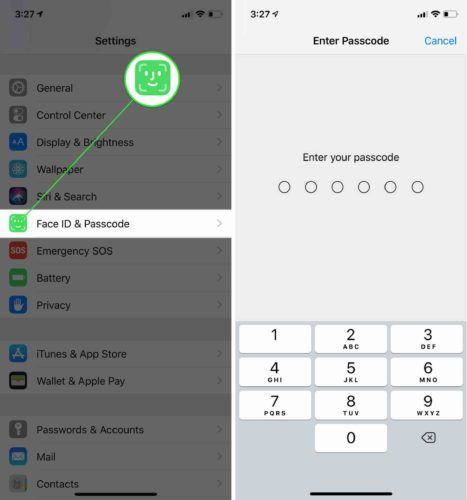
ຕໍ່ໄປ, ເລື່ອນລົງມາແລະແຕະ ປ່ຽນ Passcode . ທ່ານຈະໄດ້ຮັບການກະຕຸ້ນເຕືອນໃຫ້ໃສ່ລະຫັດຜ່ານເກົ່າຂອງທ່ານເທື່ອທີສອງ.
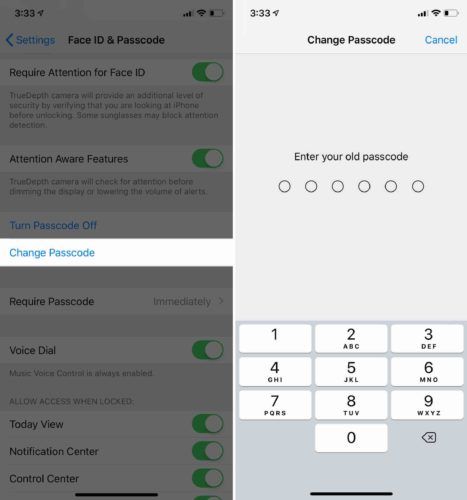
ດຽວນີ້, ທ່ານສາມາດພິມລະຫັດຜ່ານ ໃໝ່ ທີ່ທ່ານຕ້ອງການໃຊ້ໃນ iPhone ຂອງທ່ານ. ຖ້າທ່ານຕ້ອງການໃຊ້ລະຫັດຕົວເລກຫລືລະຫັດຕົວເລກທີ່ທ່ານຕ້ອງການ, ແຕະ ຕົວເລືອກລະຫັດຜ່ານ .
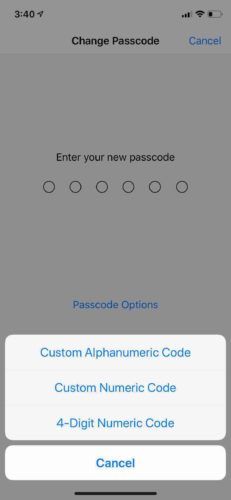
ເມື່ອທ່ານໄດ້ເລືອກລະຫັດຜ່ານ ໃໝ່, ທ່ານຈະໄດ້ຮັບການກະຕຸ້ນໃຫ້ກວດພິສູດມັນໂດຍການໃສ່ມັນເທື່ອທີສອງ. ເມື່ອມັນຖືກຢືນຢັນແລ້ວ, ທ່ານຈະໄດ້ປ່ຽນລະຫັດຜ່ານໃນ iPhone ຂອງທ່ານແລ້ວ!
ຂ້າພະເຈົ້າພຽງແຕ່ສາມາດເອົາລະຫັດຜ່ານຂອງຂ້າພະເຈົ້າ iPhone?
ທ່ານແນ່ນອນສາມາດເຮັດໄດ້! ຖ້າທ່ານປິດລະຫັດຜ່ານທັງ ໝົດ, iPhone ຂອງທ່ານຈະປົດລັອກທຸກຄັ້ງທີ່ທ່ານກົດປຸ່ມ Home (iPhone 8 ແລະກ່ອນ ໜ້າ ນີ້) ຫຼືເລື່ອນຈາກລຸ່ມຂອງ ໜ້າ ຈໍ (iPhone X).
ກວດເບິ່ງວິດີໂອ YouTube ຂອງພວກເຮົາເພື່ອຮຽນຮູ້ວິທີການເອົາລະຫັດຜ່ານໃນ iPhone ຂອງທ່ານ!
ເຈົ້າຈະບໍ່ຜ່ານ (ລະຫັດ)
ທ່ານໄດ້ປ່ຽນລະຫັດຜ່ານໃນ iPhone ຂອງທ່ານ - ນັ້ນຈະສະແດງໃຫ້ ໝູ່ ຮູ້ສຶກບໍ່ດີ! ຂ້າພະເຈົ້າຫວັງວ່າທ່ານຈະໄດ້ແບ່ງປັນບົດຄວາມນີ້ໃນສື່ສັງຄົມເພື່ອສອນຄອບຄົວແລະ ໝູ່ ເພື່ອນຂອງທ່ານກ່ຽວກັບວິທີປ່ຽນລະຫັດຜ່ານຂອງ iPhone. ຖ້າມີ ຄຳ ຖາມອື່ນໆທີ່ທ່ານຕ້ອງການຖາມ, ທ່ານສາມາດຕອບສະ ໜອງ ໄດ້ໃນພາກ ຄຳ ເຫັນຂ້າງລຸ່ມນີ້!
ຂອບໃຈທີ່ອ່ານ,
David L.